Steam Deck: Sega Master System Oyunları Nasıl Çalışır
Hızlı Bağlantılar
İkonik 8 bitlik bir konsol olan Sega Master System, oyunculara platform için özel veya benzersiz bir şekilde uyarlanmış çok sayıda olağanüstü başlık sundu. Dikkate değer oyunlar arasında Altın Balta, Double Dragon ve Rage sokaklarının olağanüstü versiyonları yer alıyor. Konsol, Mortal Kombat ve Asterix & Obelix gibi oyunlarla sınırlarını bile zorladı ve 16 bit Mega Drive/Genesis'inkine rakip olan deneyimler sundu.
Bu klasikleri modern donanımda yeniden yaşamaya istekli retro oyun tutkunları için, sağlam Emudeck yazılımı ile birlikte Steam destesi ideal bir çözüm sunuyor. İşte Steam güvertesinde Sega Master System oyunlarının nasıl kurulacağı ve tadını çıkaracağınız hakkında ayrıntılı bir rehber.
15 Ocak 2024'te Michael Llewellyn tarafından güncellendi: Steam güvertesinin gücü Sega Master System oyunları için yeterli olsa da, 8 bitlik bir konsolun otantik performansına ulaşmak zor olabilir. Emudeck geliştiricileri tarafından önerilen Decky Loader programı ve elektrikli aletler eklentisi, retro oyun deneyimini geliştirir. Bu kılavuz, ayrıntılı kurulum adımlarını ve steam güverte sonrası güncellemeleri işlevselliği geri yüklemek için bir çözüm içerecek şekilde revize edilmiştir.
Emudeck'i yüklemeden önce
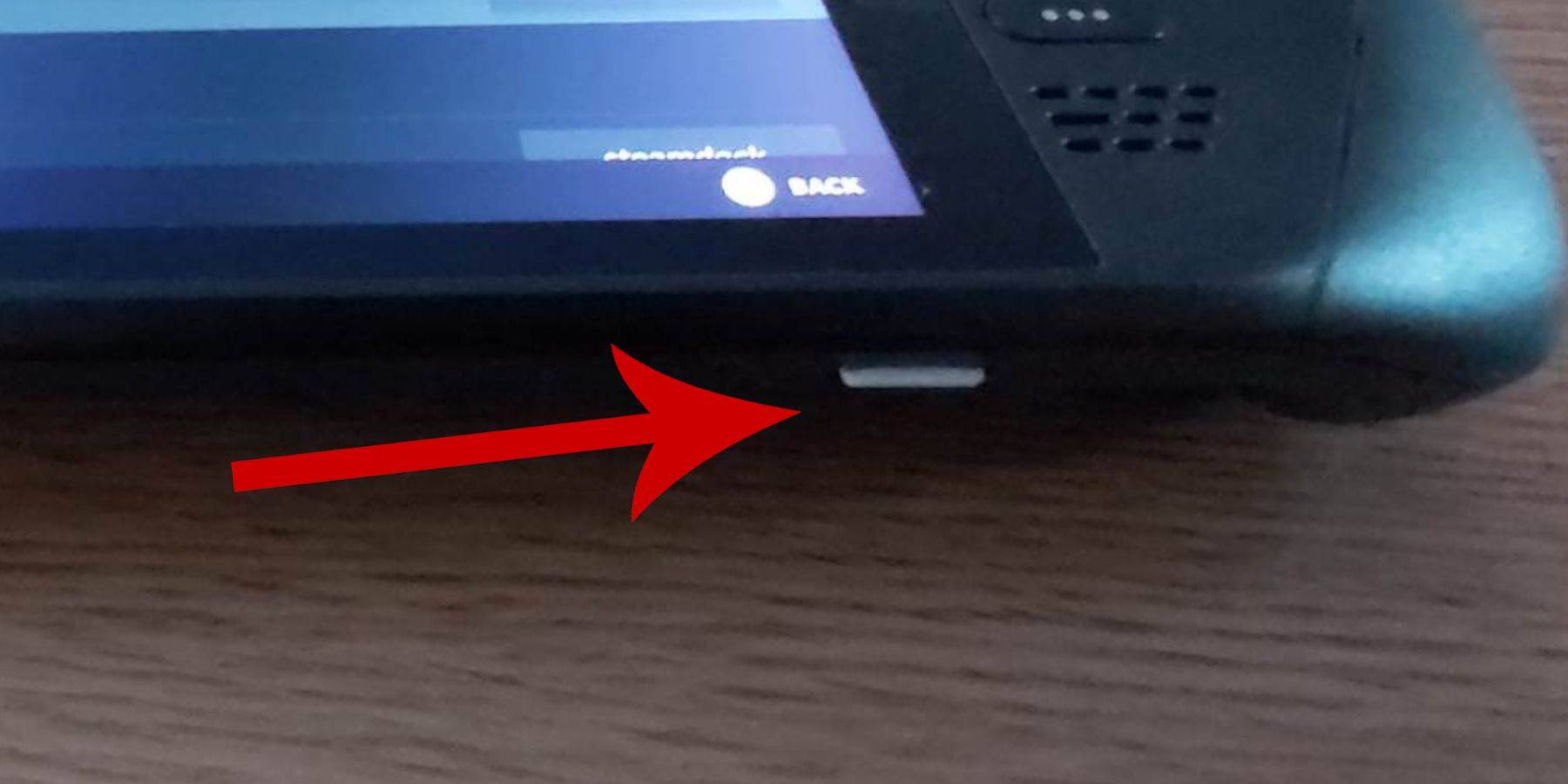 SEGA Master System oyunları için buhar güvertenize Emudeck'i kurmaya başlamadan önce, sorunsuz bir kurulum işlemi için gerekli araçlara ve ayarlara sahip olduğunuzdan emin olun:
SEGA Master System oyunları için buhar güvertenize Emudeck'i kurmaya başlamadan önce, sorunsuz bir kurulum işlemi için gerekli araçlara ve ayarlara sahip olduğunuzdan emin olun:
- Buharlı güvertenizi bir güç kaynağına takılı tutun veya tamamen şarj edin.
- Yüksek hızlı bir mikro SD kart esastır; Buharlı güvertenin altına yerleştirin ve buna göre biçimlendirin.
- Alternatif olarak, harici bir HDD kullanabilirsiniz, ancak bu, buhar güvertesinin taşınabilirliğini tehlikeye atacaktır.
- Bir klavye ve fare kullanmak dosya transferlerini ve kurulumu kolaylaştırabilir. Bunlara sahip değilseniz, Steam ve X düğmelerine basarak yerleşik klavyeyi kullanın ve izleme noktaları ile gezinin.
Geliştirici Modunu Etkinleştir
Emülatörleri çalıştırırken optimum performansı ve uyumluluğu sağlamak için, buhar güvertenizdeki geliştirici modunu etkinleştirin:
- Sol panele erişmek için Steam düğmesine basın.
- Sistem> Sistem ayarlarına gidin.
- Geliştirici modunu etkinleştirin.
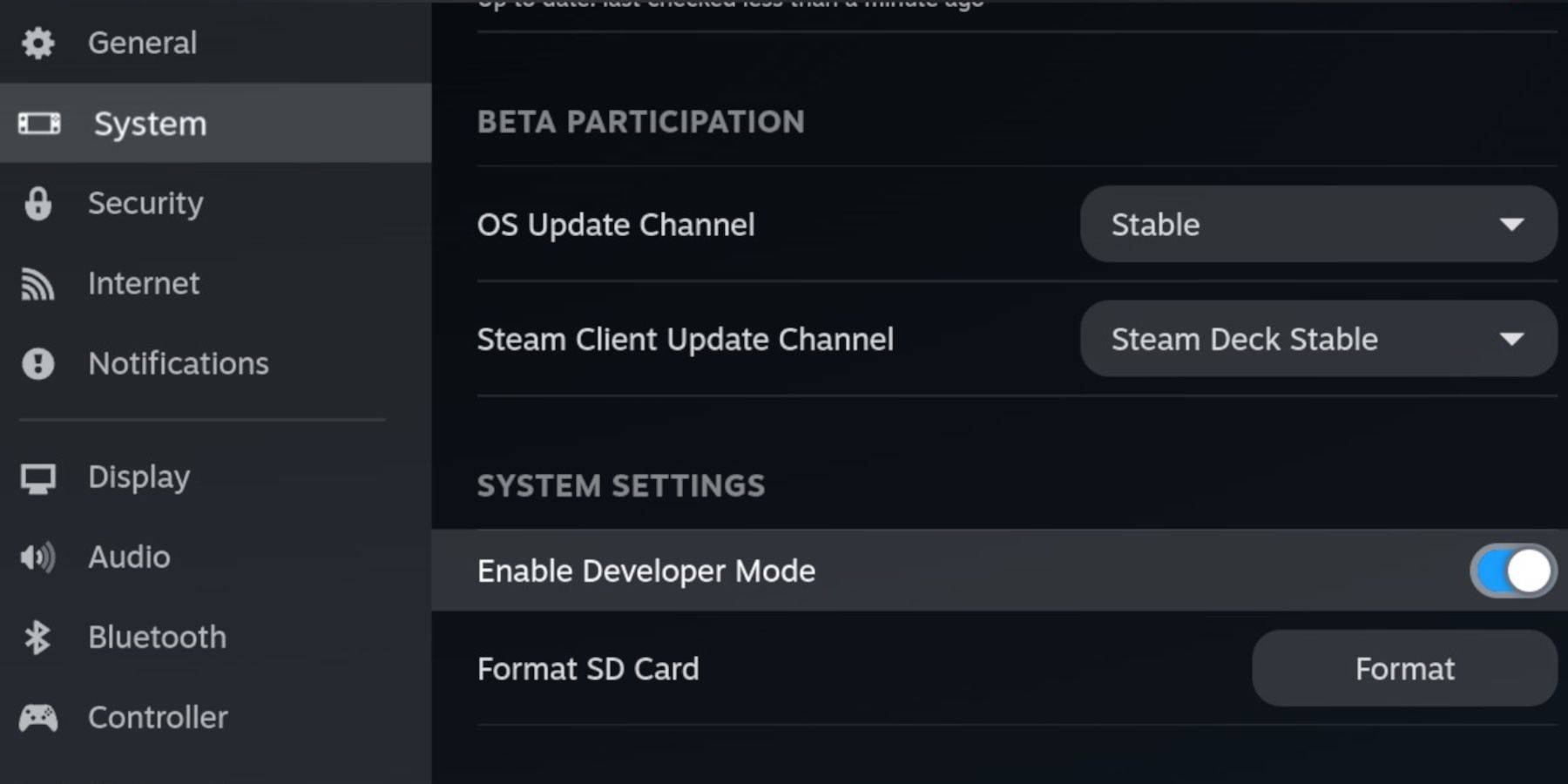 - Sol panelin altındaki geliştirici menüsünü bulun.
- Sol panelin altındaki geliştirici menüsünü bulun.
- Geliştirici menüsünü açın ve Çeşitli Altında CEF uzaktan hata ayıklamasını etkinleştirin.
- Buhar düğmesine basarak, gücü seçerek ve yeniden başlatmayı seçerek buhar güvertenizi yeniden başlatın.
Not: Eklentileri ve emülatörleri etkileyebilecek güncellemelerden sonra CEF uzaktan hata ayıklama devre dışı bırakılabilir. Etkin olduğundan emin olmak için Daima Geliştirici Menüsü Update'i kontrol edin.
Emudeck'i masaüstü moduna yükleme
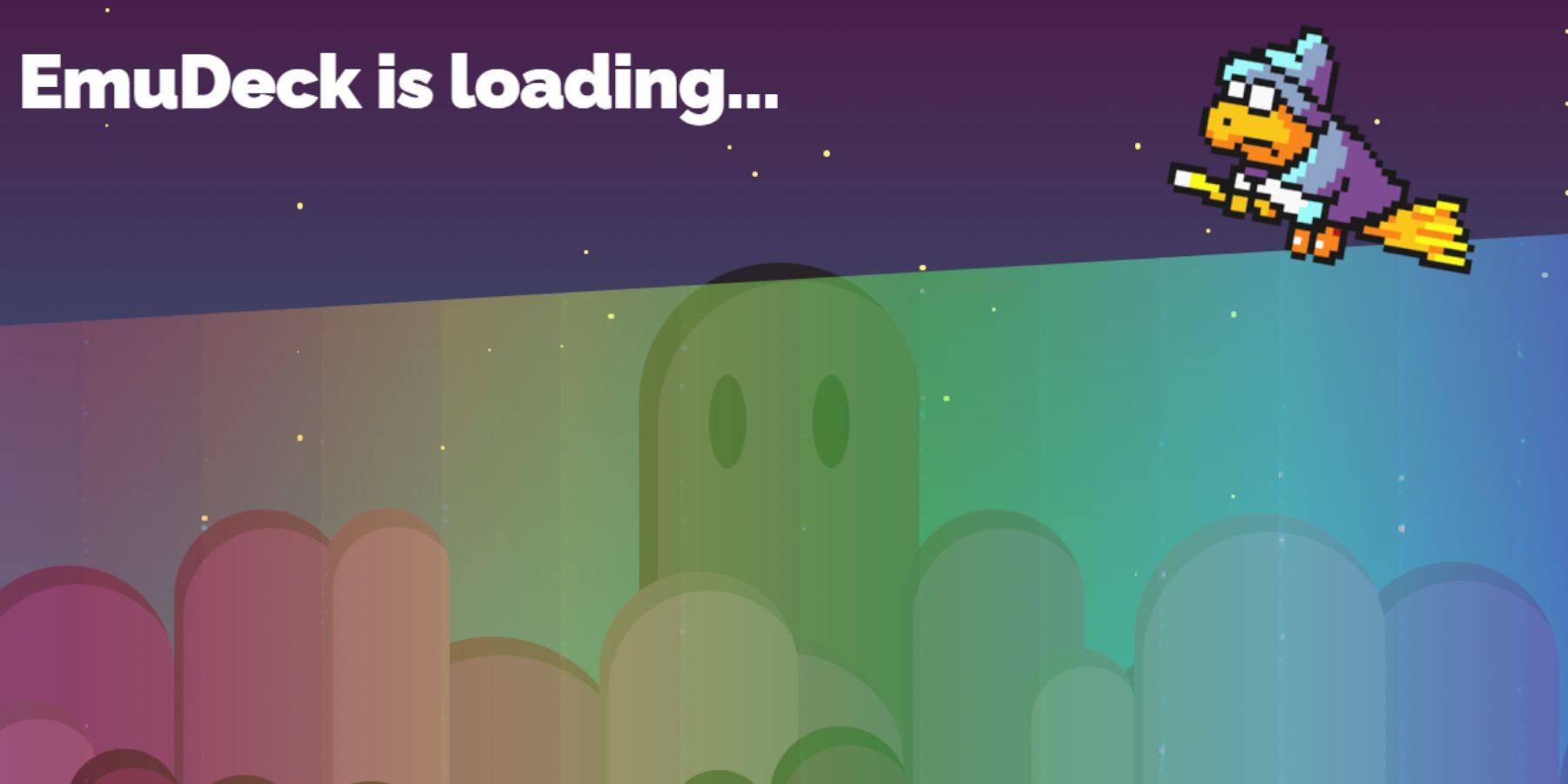 - Buhar düğmesine basarak, gücü seçerek ve masaüstü modunu seçerek masaüstü moduna geçin.
- Buhar düğmesine basarak, gücü seçerek ve masaüstü modunu seçerek masaüstü moduna geçin.
- Chrome veya Firefox gibi bir tarayıcı açın ve uygun Steamos sürümü için Emudeck'i indirin.
- İndirilen yükleyiciyi çift tıklatın ve önerilen yükleme seçeneğini seçin.
- Özel bir yüklemeyi tercih edin.
- Kurulumdan sonra menüyü açın ve Dolphin Dosya Yöneticisi'ndeki çıkarılabilir cihazlar altında daha kolay erişim için yeniden adlandırmak için birincil SD kart görüntüsünü seçin.
- Tüm emülatörleri veya özellikle Sega Master System Emulator, Retroarch'ı kurmayı seçin.
Retroarch, Steam kütüphanesindeki 'Emülatörler' sekmesi altında erişilebilen birden fazla klasik sistemi destekleyen çok yönlü bir emülatördür.
- Oyunları Steam kütüphanesine entegre etmek için Retroarch ile birlikte Steam ROM yöneticisinin seçildiğinden emin olun.
- İsteğe bağlı olarak, nostaljik bir görsel efekt için 'Klasik 3D oyunlar için CRT gölgelendiricisini yapılandırın' etkinleştirin.
- Kaplama seçerek kurulumu sonlandırın.
Master Sistem ROM'larını aktarma
Retroarch ve Emudeect kurulmuşken, Sega Master System ROM'larınızı belirlenen klasörlerine aktarın:
- Dolphin Dosya Yöneticisi'ni açın.
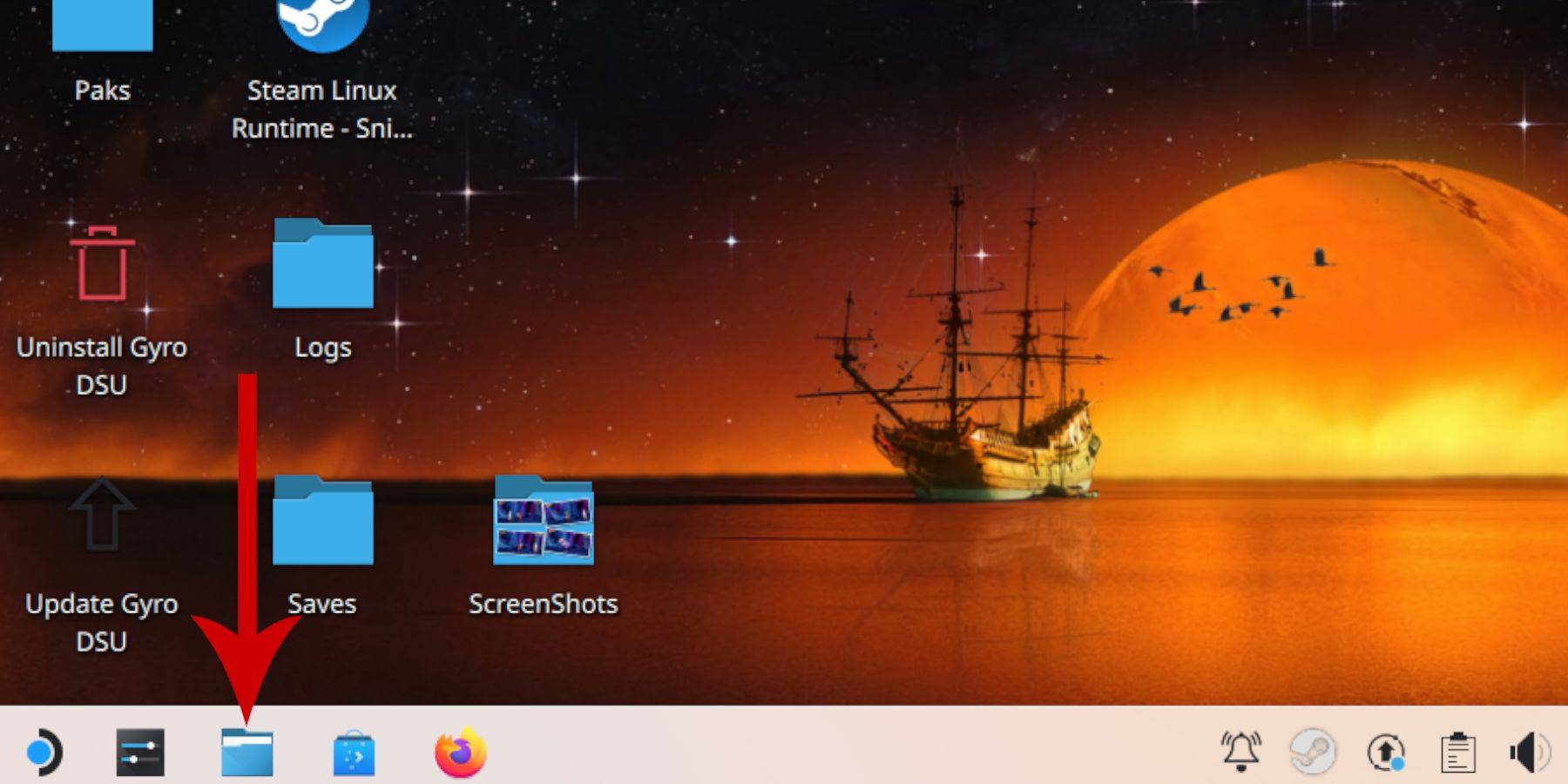 - Sol paneldeki çıkarılabilir cihazlara gidin ve birincil etiketli SD kartını açın.
- Sol paneldeki çıkarılabilir cihazlara gidin ve birincil etiketli SD kartını açın.
- Emülasyon klasörüne, ardından ROM'lara erişin.
- 'Mastersyystem' klasörünü bulun ve Sega Master System ROM dosyalarınızı aktarın (genellikle '.sms' uzantısı, örneğin, 'Pro Wrestling.sms').
Steam Kütüphanesine Ana Sistem Oyunları Ekleme
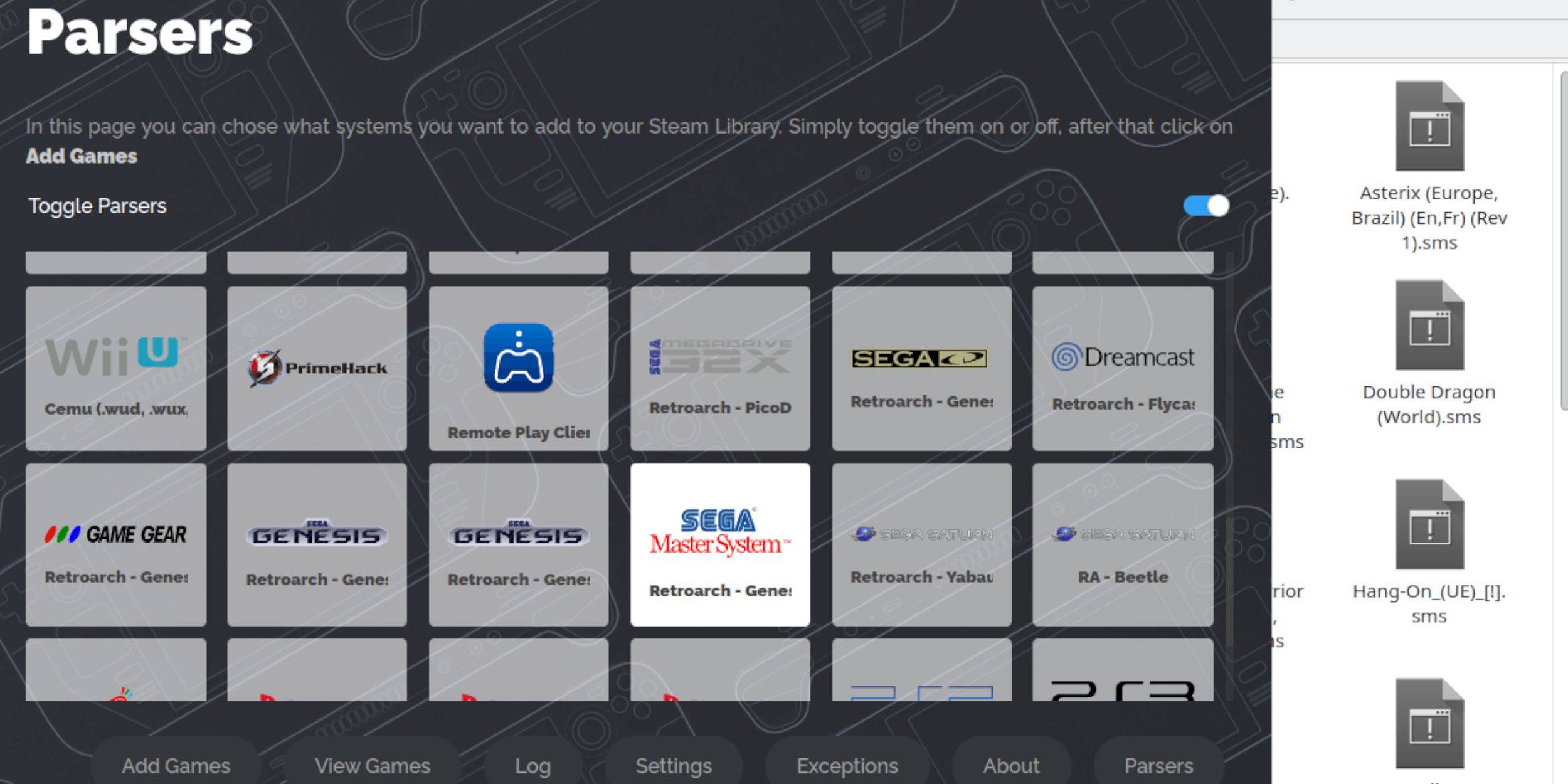 Sega Master System oyunlarını oyun modunda oynamak için bunları Steam Kütüphanenize ekleyin:
Sega Master System oyunlarını oyun modunda oynamak için bunları Steam Kütüphanenize ekleyin:
- Masaüstü modunda, Emudeck'i açık.
- Steam ROM yöneticisine erişin ve karşılama ekranından geçin.
- Sega Master Sistemi hariç tüm ayrıştırıcıları devre dışı bırakın.
- Oyunlar ekle, ardından ayrıştırın.
- Oyunları ve kapak sanatlarını doğrulayın, ardından Steam Kütüphanesine kaydedin.
Eksik sanat eserini düzeltin veya yükle
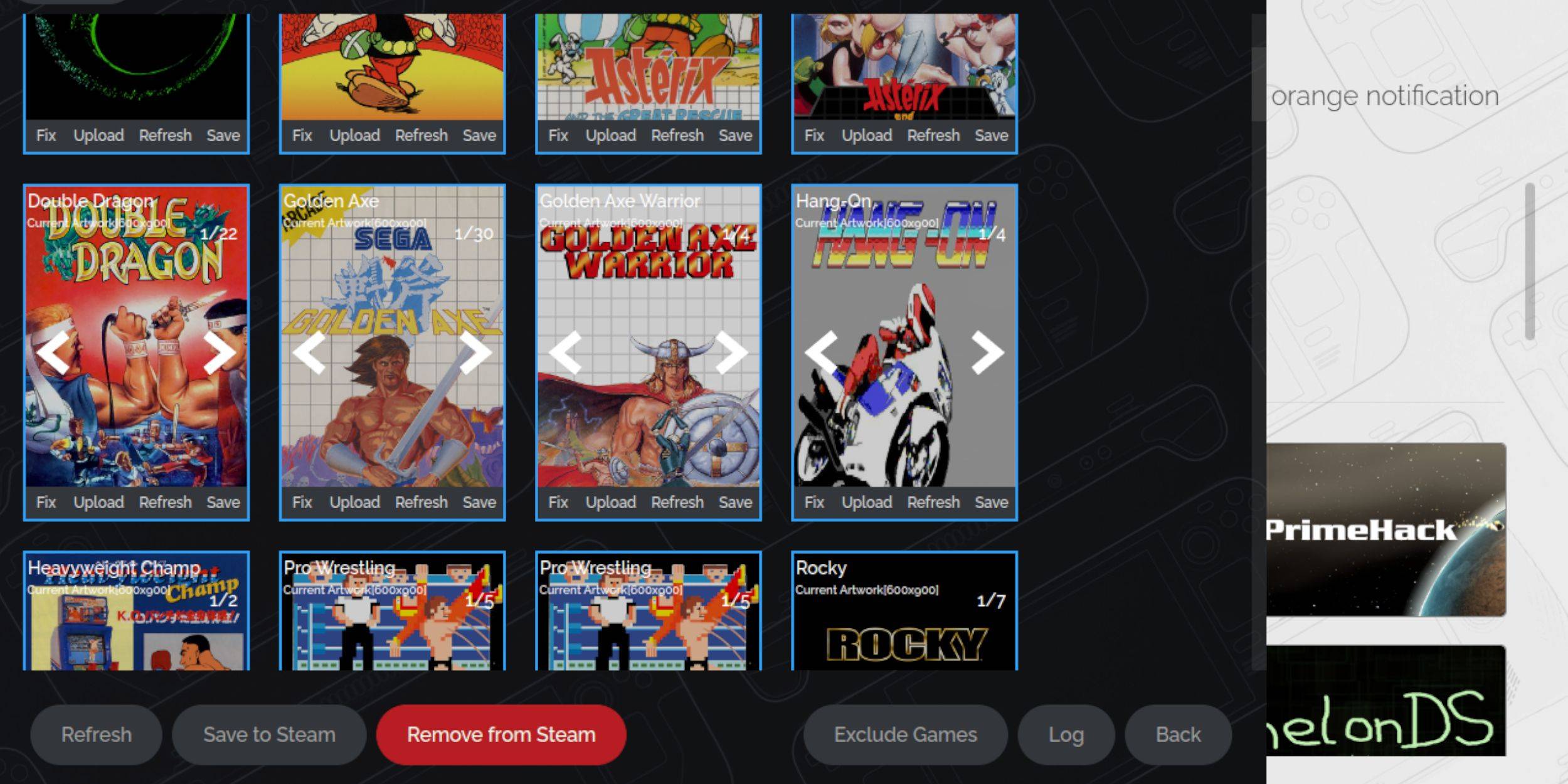 Sega Master sisteminin retro doğası nedeniyle, eksik veya yanlış sanat eserleriyle karşılaşabilirsiniz. İşte nasıl ele alınacağı:
Sega Master sisteminin retro doğası nedeniyle, eksik veya yanlış sanat eserleriyle karşılaşabilirsiniz. İşte nasıl ele alınacağı:
- Kapak çerçevesindeki düzeltmeyi tıklayın.
- Steam ROM yöneticisi otomatik olarak doğru sanat eserini bulamazsa, oyunun başlığını manuel olarak arayın ve uygun kapağı seçin.
- Seçimi kaydedin ve kapatın.
Eksik sanat eserlerini yükleyin
Steam ROM yöneticisi sanat eserini bulamazsa, manuel olarak yüklemek için bu adımları izleyin:
- Bir tarayıcı kullanarak Steam Deck Pictures klasörüne doğru sanat eserini bulun ve kaydedin.
- Kapak çerçevesine yükleyin, resimler klasöründen yeni sanat eserlerini seçin ve kaydet.
- Hemen görünmüyorsa görüntüyü bulmak için navigasyon oklarını kullanın.
- Steam kütüphanesine kaydedin ve işlem tamamlandıktan sonra oyun moduna geri dönün.
Buhar güvertesinde ana sistem oyunları oynamak
 Oyunlar ve sanat eserleri Steam Kütüphanesi'ndeydikten sonra, bunları oyun modunda oynayabilirsiniz:
Oyunlar ve sanat eserleri Steam Kütüphanesi'ndeydikten sonra, bunları oyun modunda oynayabilirsiniz:
- Buhar düğmesine basın ve yan menüden kütüphane seçin.
- Koleksiyonlar sekmesine erişmek için R1 düğmesini kullanın.
- Sega Master Sistem Koleksiyonunu seçin ve oynamak için oyununuzu seçin.
Performansı artırmak
Performansı optimize etmek ve kekemelik gibi sorunları en aza indirmek için şu adımları izleyin:
- Sega Master System oyununuzu başlatın ve doğru izleme noktasının altındaki QAM düğmesine basın.
- Performans menüsüne erişin ve 'Oyun Profilini Kullan'ı etkinleştirin.
- Çerçeve sınırını 60 fps olarak ayarlayın ve yarım oranlı gölgelemeyi etkinleştirin.
Buhar güvertesi için Decky Loader'ı takın
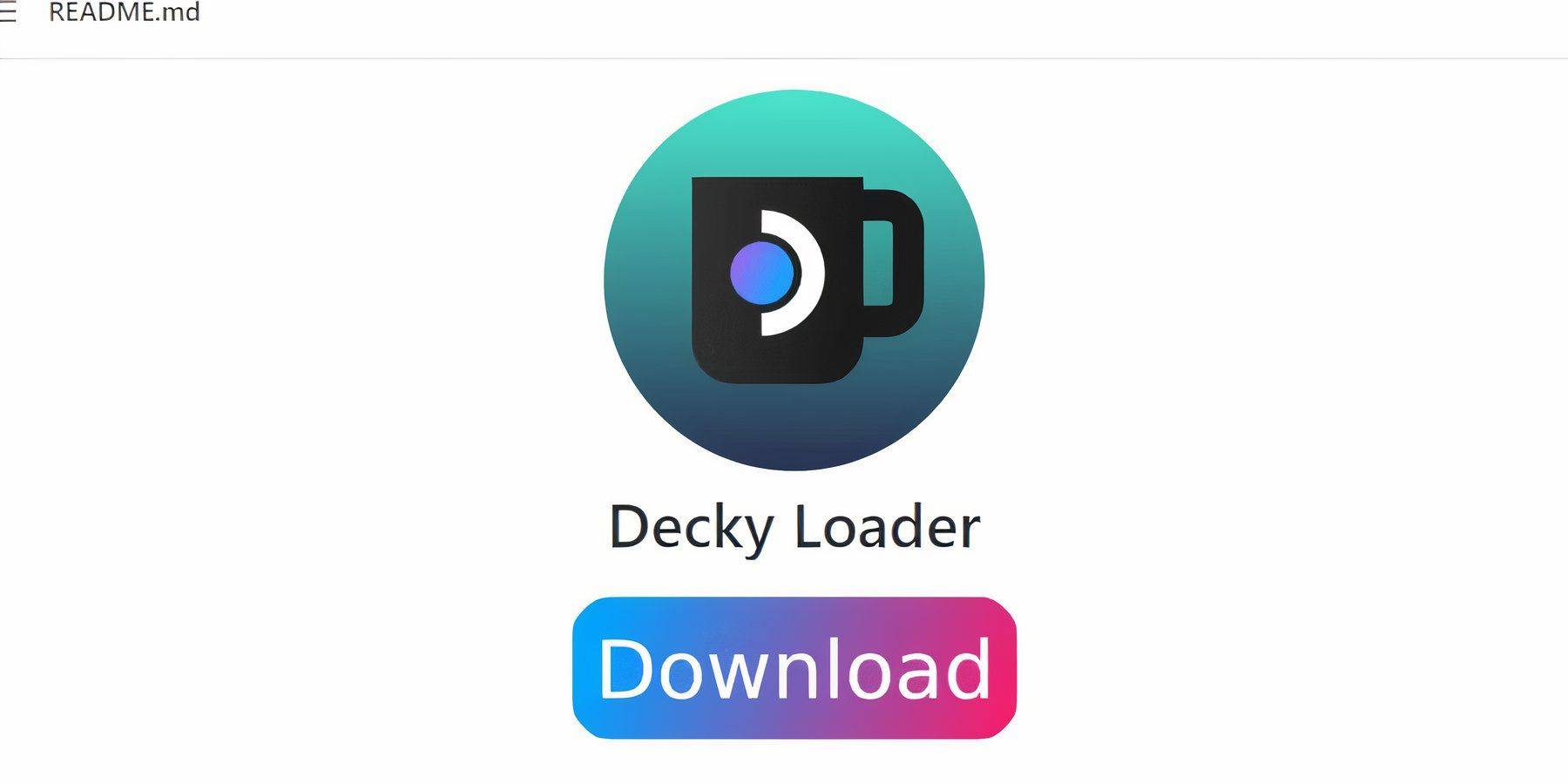 Steam güvertesinin taklit oyunlarla performansı üzerinde gelişmiş kontrol için, Emudeck geliştiricileri Decky Loader ve elektrikli araç eklentisini yüklemenizi önerir:
Steam güvertesinin taklit oyunlarla performansı üzerinde gelişmiş kontrol için, Emudeck geliştiricileri Decky Loader ve elektrikli araç eklentisini yüklemenizi önerir:
- Oyun modunda, Steam düğmesi ve güç menüsü aracılığıyla masaüstü moduna geçin.
- Bir web tarayıcısı açın (gerekirse Discovery Store'da mevcuttur).
- GitHub Decky Loader sayfasını ziyaret edin, yazılımı indirin ve önerilen yüklemeyi seçin.
- Kurulumdan sonra buhar destenizi oyun modunda yeniden başlatın.
Elektrikli aletler kurun
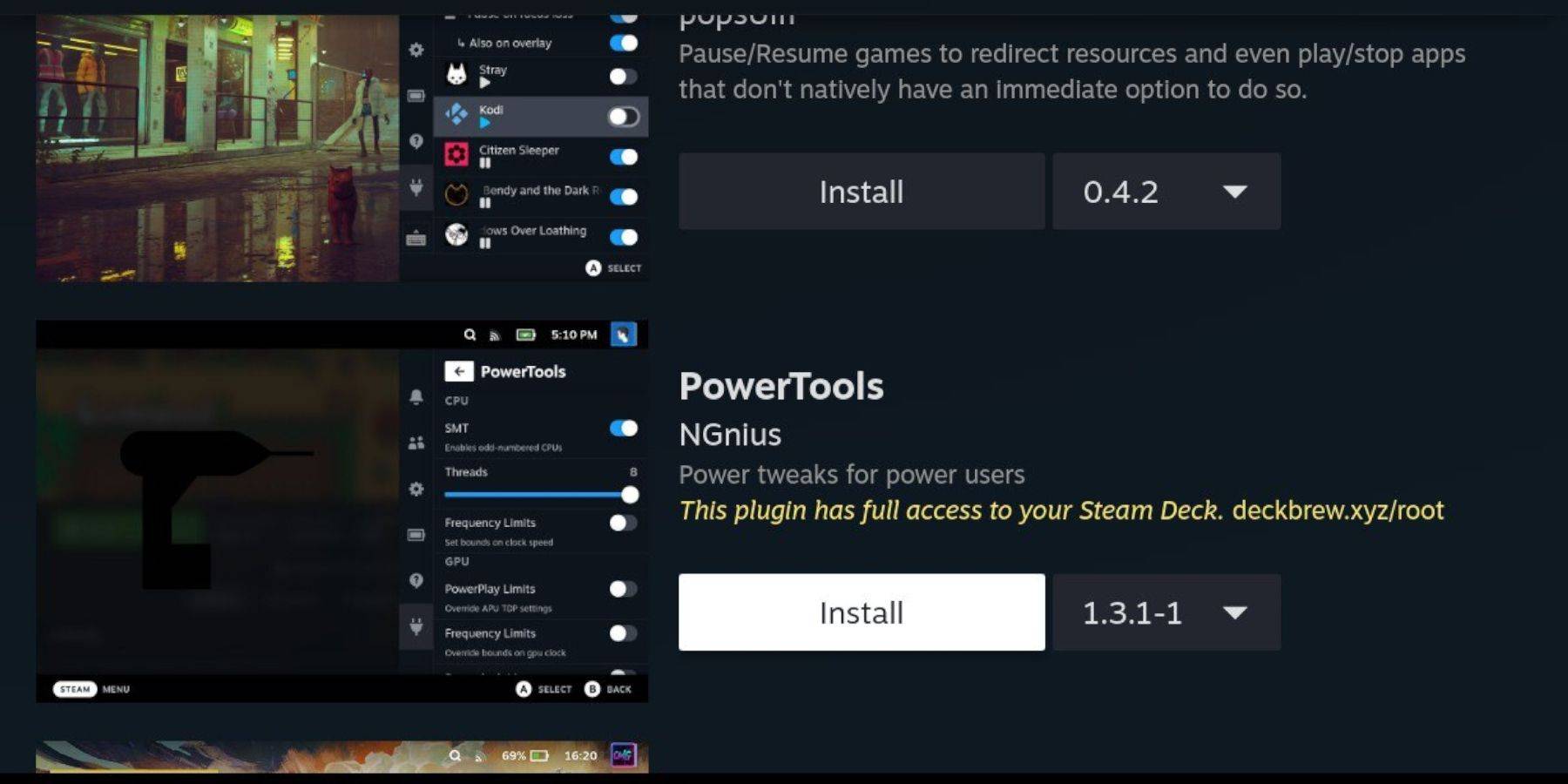 Decky Loader takılı olarak, elektrikli aletler eklentisini ekleyin:
Decky Loader takılı olarak, elektrikli aletler eklentisini ekleyin:
- Oyun modunda QAM düğmesine basın ve yeni eklenti simgesini seçin.
- Decky Loader mağazasına erişin ve elektrikli aletleri yükleyin.
Taklitli oyunlar için elektrik aletleri ayarları
SEGA Master System Oyunları için elektrikli araçları yapılandırmak için:
- Steam Kütüphanesi'ndeki Koleksiyonlar menünüzden bir ana sistem oyunu başlatın.
- QAM düğmesi ve Decky Loader aracılığıyla elektrikli araçlar menüsüne erişin.
- SMT'leri devre dışı bırakın ve iş parçacığı sayısını 4 olarak ayarlayın.
- Performans menüsünü QAM düğmesi ve pil simgesi üzerinden açın.
- Gelişmiş görünüm ve manuel GPU saat kontrolünü etkinleştirin.
- GPU saat frekansını 1200 olarak ayarlayın ve oyun başına bir şekilde tasarruf edin.
Bir buhar güvertesi güncellemesinden sonra Decky Loader'ı düzeltme
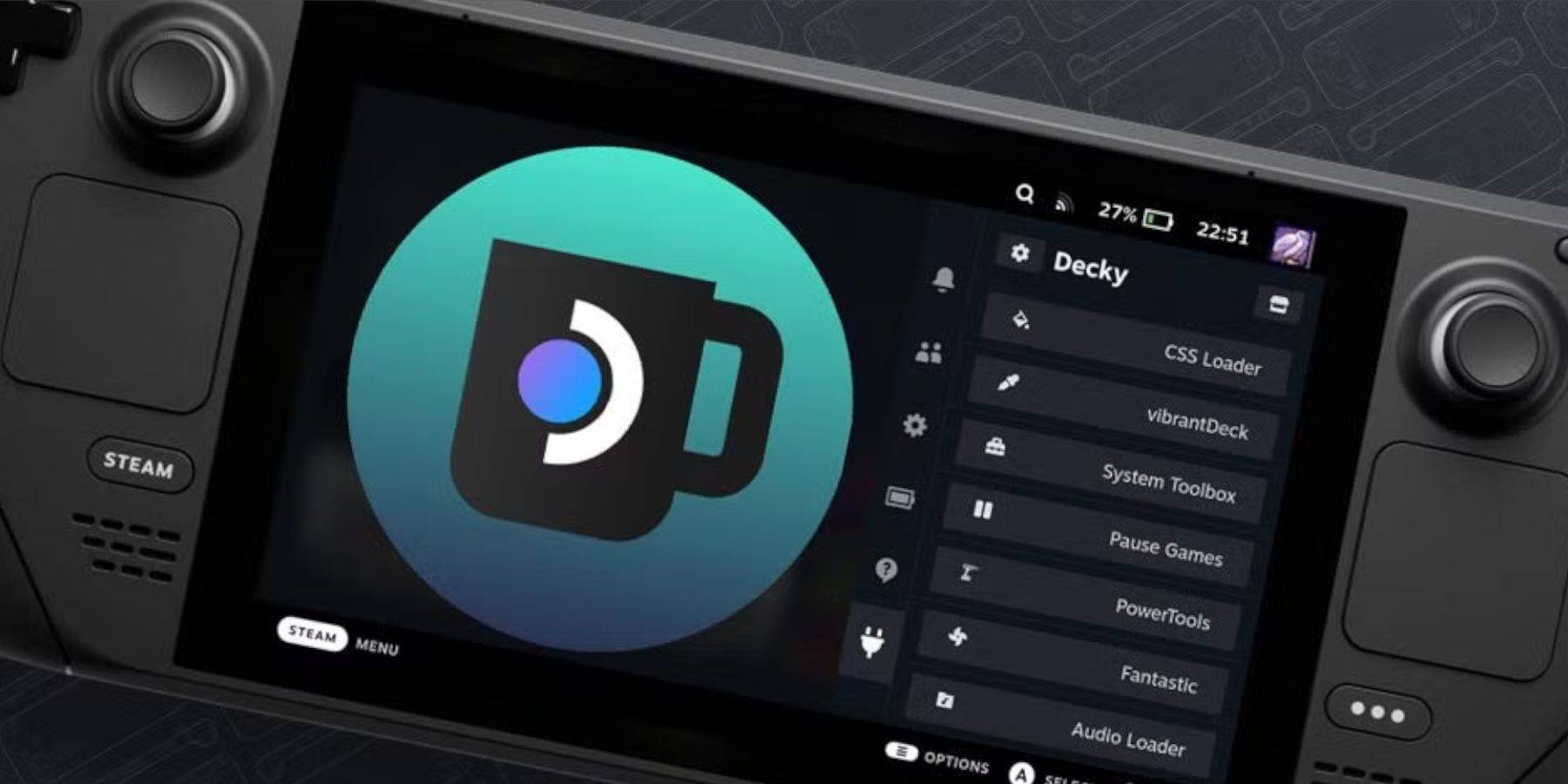 Steam destesi güncellemeleri bazen Decky Loader gibi üçüncü taraf uygulamaları bozabilir. İşte nasıl geri yükleneceğiniz:
Steam destesi güncellemeleri bazen Decky Loader gibi üçüncü taraf uygulamaları bozabilir. İşte nasıl geri yükleneceğiniz:
- Steam düğmesi ve güç menüsü aracılığıyla masaüstü moduna geçin.
- Bir tarayıcı açın ve yazılımı indirmek için Decky Loader GitHub sayfasını tekrar ziyaret edin.
- Kurulum sırasında yürütmeyi seçin ve istendiğinde sözde şifrenizi girin.
- Sözde bir şifre ayarlamadıysanız, bir tane oluşturmak için ekrandaki talimatları izleyin.
- Kurulumdan sonra, buhar güvertenizi oyun modunda yeniden başlatın.
- Decky Loader uygulaması ve eklentileri şimdi Hızlı Erişim menüsünde yeniden görünmelidir.
 Değerlendirme şimdi yorumunuz kaydedilmedi
Değerlendirme şimdi yorumunuz kaydedilmedi
-
 Feb 02,25Roblox Brookhaven Kodları Sürüm (Ocak 2025) Brookhaven Roblox Müzik Kodları: Kapsamlı Bir Kılavuz En iyi Roblox rol yapma oyunu olan Brookhaven, oyuncuların evler inşa etmesine, araba toplamasına ve canlı bir şehri keşfetmesine izin veriyor. Benzersiz bir özellik, çeşitli şarkıların kilidini açma ve çalma yeteneğidir. Bu kılavuz, genişletmek için Brookhaven kimlik kodlarının güncellenmiş bir listesini sunar
Feb 02,25Roblox Brookhaven Kodları Sürüm (Ocak 2025) Brookhaven Roblox Müzik Kodları: Kapsamlı Bir Kılavuz En iyi Roblox rol yapma oyunu olan Brookhaven, oyuncuların evler inşa etmesine, araba toplamasına ve canlı bir şehri keşfetmesine izin veriyor. Benzersiz bir özellik, çeşitli şarkıların kilidini açma ve çalma yeteneğidir. Bu kılavuz, genişletmek için Brookhaven kimlik kodlarının güncellenmiş bir listesini sunar -
 Apr 07,25Atomfall: Tüm işçilik tarifleri ve yerleri ortaya çıktı Üretim, *atomfall *'da, silah ve kurtarma eşyaları oluşturmak için çok önemli bir hayatta kalma becerisidir. Bu beceriye hakim olmak için gerekli işçilik tariflerini toplamanız gerekir. İşte oyundaki tüm işçilik tariflerini bulmanıza yardımcı olacak kapsamlı bir rehber. Atomda Üretim Tarifleri Nasıl Kullanılır
Apr 07,25Atomfall: Tüm işçilik tarifleri ve yerleri ortaya çıktı Üretim, *atomfall *'da, silah ve kurtarma eşyaları oluşturmak için çok önemli bir hayatta kalma becerisidir. Bu beceriye hakim olmak için gerekli işçilik tariflerini toplamanız gerekir. İşte oyundaki tüm işçilik tariflerini bulmanıza yardımcı olacak kapsamlı bir rehber. Atomda Üretim Tarifleri Nasıl Kullanılır -
 Jan 30,25Apex efsaneleri fan tepkisinden sonra hareket nerf'i geri döndürür Apex efsaneleri tartışmalı musluk-çizme ayarını tersine çevirir Önemli oyuncu geri bildirimlerine yanıt veren Apex Legends geliştiricileri, Respawn Entertainment, son zamanlarda bir nerf'i musluk çizme hareketi tamircisine tersine çevirdi. Başlangıçta Sezon 23 Sezon Orta Güncellemesinde uygulanan bu ayarlama (Refeas
Jan 30,25Apex efsaneleri fan tepkisinden sonra hareket nerf'i geri döndürür Apex efsaneleri tartışmalı musluk-çizme ayarını tersine çevirir Önemli oyuncu geri bildirimlerine yanıt veren Apex Legends geliştiricileri, Respawn Entertainment, son zamanlarda bir nerf'i musluk çizme hareketi tamircisine tersine çevirdi. Başlangıçta Sezon 23 Sezon Orta Güncellemesinde uygulanan bu ayarlama (Refeas -
 Feb 10,25Minecraft Epic Maceraları: En iyi çok oyunculu haritalar Bir Macera Dünyası Keşfedin: Unutulmaz deneyimler için en iyi çok oyunculu Minecraft haritaları! Minecraft basit bir oyunun sınırlarını aşar; Olanaklarla dolu bir evren. Arkadaşlarınızla heyecan verici işbirlikçi maceralar arıyorsanız, daha fazla görünmeyin. Bu küratörlü liste sergiliyor
Feb 10,25Minecraft Epic Maceraları: En iyi çok oyunculu haritalar Bir Macera Dünyası Keşfedin: Unutulmaz deneyimler için en iyi çok oyunculu Minecraft haritaları! Minecraft basit bir oyunun sınırlarını aşar; Olanaklarla dolu bir evren. Arkadaşlarınızla heyecan verici işbirlikçi maceralar arıyorsanız, daha fazla görünmeyin. Bu küratörlü liste sergiliyor
